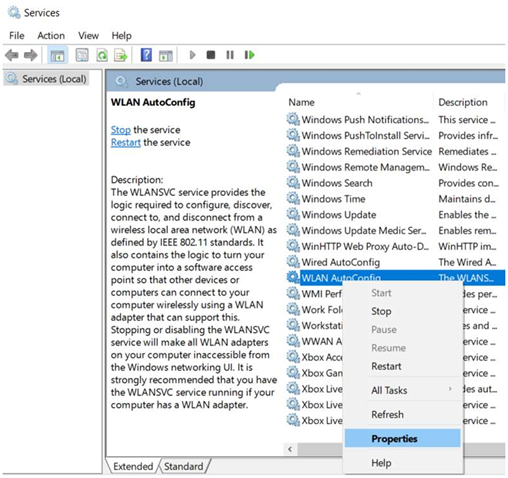В журнале событий системы регистрируется событие с кодом 10000 и ошибкой:
Ошибка при запуске модуля расширяемости беспроводной сети.
Путь к модулю: C:Windowssystem32Rtlihvs.dll
Код ошибки 126
В принципе ее можно игнорировать, ошибка эта не фатальная из-за нее просто немного дольше происходит подключение компьютера или ноутбука к сети Wifi, сразу после загрузки в списке беспроводных сетей нет ни одной доступной, но буквально через пару минут они появляются и все нормально работает.
Для исправления ошибки нужно удалить в реестре подраздел с названием «IHVExtensions»
Обычно он находится по этому пути:
и содержит список параметров:
«ExtensibilityDLL»=»%SystemRoot%system32Rtlihvs.dll»
«UIExtensibilityCLSID»=»<6C2A8CCA-B2A2-4d81-A3B2-4E15F445C312>»
«GroupName»=»Realtek CCX SDK IHV Service»
«AdapterOUI»=dword:0000e04c
Но в моем случае указанная ветка реестра была пустой, я запустил поиск в реестре — IHVExtensions, нашлось несколько записей и я удалил их все, после перезагрузки журнал сообщений был чист и к Wifi ноутбук подключился сразу же.
Настоятельно рекомендую перед удалением любых значений в реестре на всякий случай делать резервную копию, создавать точку восстановления и т. п.
Источник
Интересно и полезно
Entry posted by Sapfira in Интересно и полезно · 5 июля
Ошибка при запуске модуля расширяемости беспроводной сети.
Путь к модулю: C:WINDOWSsystem32Rtlihvs.dll
Код ошибки: 126
Источник: WLAN-AutoConfig
Код: 10000
Данную ошибку можно увидеть в системном журнале ошибок Windows 10, причем возникает она при каждом включении компьютера. На работоспособность интернета никак не влияет. Чтобы её устранить, нужно проделать кое-какие манипуляции с реестром.
Запускаем реестр и в первую очередь делаем резервную копию всего реестра (файл>>экспорт>>сохранить весь реестр в удобное место). Потом, желательно, на всякий случай, создать контрольную точку восстановления системы. Дальнейшие действия системе никак не повредят, но на всякий случай пусть будет.
Теперь приступаем к «операции». В реестре жмём правка>>найти, в поисковой строке вводим IHVExtensions и жмем найти далее. Должен найтись раздел с именем IHVExtensions, его нужно удалить. Если возникнет ошибка при удалении, нужно будет дать себе полные права на этот раздел, после чего он удалится.
Жмём F3 и поиск будет продолжен, если снова найдется раздел IHVExtensions, его тоже удаляем и так пока поиск не скажет, что ничего не найдено (у меня было найдено два таких раздела).
Перезагружаем компьютер и замечаем, что при включении ошибка при запуске модуля расширяемости беспроводной сети не возникла.
Источник
Модуль расширяемости беспроводной сети остановлен путь к модулю c windows system32 rtlihvs dll
Дорогие пользователи! У нас появился новый форум на платформе tp-link.community (Сообщество)
Форум доступен по ссылке https://community.tp-link.com/ru
Просим Вас отнестись с пониманием к новому форуму, он находится в стадии доработки и в скором времени будет полностью завершен.
Если при регистрации в Сообществе Вы укажете адрес электронный почты, который используете на данном форуме, то Ваши данные будут перенесены на форум Сообщества автоматически.
Также, если на форуме Сообщества Ваш никнейм будет занят, то Вам предложат сменить его или оставить, но с приставкой «_RU».
Убедительная просьба не дублировать темы на старом/новом форуме.
Проблемы работы с wi-fi сетью, не видит сети, отключение
Проблемы работы с wi-fi сетью, не видит сети, отключение
Сообщение Goodwin » 07 июн 2011, 17:01
Если в процессе работы в wi-fi сети, либо при попытке к ней подключиться, или найти её вы сталкиваетесь с проблемой, пожалуйста заполните следующую форму перед обращением:
1. Hardware версия устройства (посмотреть можно в статусе, либо на коробке)
2. Ваша операционная система (WIN XP/Vista/7, Linux, Mac OS)
3. Версия драйвера (если с диска, пишем «с диска»)
4. Антивирусные программы и фаерволлы (перечислить установленные)
5. Уровень сигнала нужной сети
5. Максимально подробно описать ваши действия и саму проблему
Первичные сообщения без данной формы не рассматриваются и удаляются, а авторам выносятся предупреждения.
Re: Проблемы работы с wi-fi сетью, не видит сети, отключение
Сообщение Borman » 18 окт 2011, 16:34
Источник
Как исправить не ошибки «Не найден Rtlihvs.dll»?
Как правило, проблемы с Rtlihvs.dll возникают в результате повреждения, а также случайного или намеренного удаления файла DLL из места расположения других файлов CCX SDK IHV Service for a Realtek Wireless Device. В большинстве случаев скачивание и замена файла DLL позволяет решить проблему. Помимо прочего, в качестве общей меры по профилактике и очистке мы рекомендуем использовать очиститель реестра для очистки любых недопустимых записей файлов, расширений файлов DLL или разделов реестра, что позволит предотвратить появление связанных с ними сообщений об ошибках.
Формат Dynamic Link Library, известный как собственный формат Системные файлы, чаще всего имеет расширение DLL. Вы можете скачать новую копию файла Rtlihvs.dll для %%os%% (и ряда операционных систем Windows) в таблице ниже. Если у нас нет необходимой копии версии Rtlihvs.dll, вы можете просто нажать кнопку Request (Запрос), чтобы её запросить. Если ниже отсутствует необходимая вам версия, мы рекомендуем обратиться непосредственно к By Karl.
Размещение вновь загруженного файла Rtlihvs.dll в правильном каталоге (в месте расположения исходного файла), скорее всего, решит проблему, однако, чтобы однозначно в этом убедиться, следует выполнить проверку. Повторно запустите CCX SDK IHV Service for a Realtek Wireless Device, чтобы убедиться, что проблема успешно решена.
| Rtlihvs.dll Описание файла | |
|---|---|
| Тип файла: | DLL |
| Тип приложения: | Realtek CCX SDK IHV Service |
| App: | CCX SDK IHV Service for a Realtek Wireless Device |
| Вер: | 600.1002.508.2008 |
| Разработчик: | By Karl |
| Имя файла: | Rtlihvs.dll Запрос |
| Размер: | 614400 |
| SHA-1: | FB8998E7F8D8F00BE35326373DA680E1245873A1 |
| MD5: | 00d8ba2934c8b2ec7137c88b8c96f122 |
| CRC32: |
Идентификатор статьи: 1082183
Rtlihvs.dll
Выберите версию ОС
Выберите программное обеспечение
Источник
После обновления Win8 до Win10 wi-fi, работает меньше часа, и после пишет, что нет подключения
Доброй день форумчане
все указаны действа проблему не решают.
После подключения компа к телику, на мониторе пишет нет сигнала.
Ситуация такая, подключили видео карту к телику через разъем S-Video. Далее перезагрузка на телике.
После обновления Win8 умер загрузчик
Здравствуйте! 2 года моя Win8 летала без нареканий на кошерном SSD, регулярно обновляясь.
А в логах по этому поводу что ни будь написано?
Добавлено через 36 секунд
Я имею ввиду тот момент когда wifi перестаёт работать. Это происходит со всеми сетями?
Вложения
| 123.txt (2.9 Кб, 15 просмотров) |
ИльяРыжый, ну Я даже не знаю. Может кто ни будь более внимательный что то в логах заметит подозрительное, но Я пока не понял. Как вариант для диагностики попробуй поменять адептер хотя бы на время. Если проблема повториться, то дело в системе, если нет, то в адаптере.
Если дело в системе, то как вариант переустановить.
Есть полный аналог моего ноута (та же модель). Так же обновлено до 10, на нем таких проблем нет.
«а если посмотреть в этом направлении?»
Проверял 2 дня. Начало «не подключения» в журнале событий идет с
Предупреждение 23.03.2016 13:22:32 Microsoft-Windows-WLAN-AutoConfig 10002 Отсутствует «Модуль расширяемости беспроводной сети остановлен.
Путь к модулю: C:WINDOWSSystem32bcmihvsrv64.dll
В общем и целом удалось решить следующим путём.
1) с оф. сайта скачала драйвер win10 для wi-fi
2) удалил из диспетчера устройств Wi-fi, bluetooth и LAN
3) установил драйвера из пункта 1
4) перезагрузил ПК
5) ч/з диспетчер устройств отключил LAN и bluetooth
3 дня полет нормальный.
Пока обновляю систему до 1709, и повторно скачиваю дрова для wlan (пробовал отключать и подключать сам модуль беспроводной связи проблема не решилась
Добавлено через 18 секунд
После SSD и Lenovo G700
Wi-fi отпал
Пока обновляю систему до 1709, и повторно скачиваю дрова для wlan (пробовал отключать и подключать сам модуль беспроводной связи проблема не решилась
Решение
винда обновилась, а wi-fi так и не вернулась
Microsoft Windows [Version 10.0.16299.64]
(c) Корпорация Майкрософт (Microsoft Corporation), 2017. Все права защищены.
Network Services
——————
ms_netbios NetBIOS Interface
ms_server Общий доступ к файлам и принтерам для сетей Microsoft
ms_bridge MAC-мост (Майкрософт)
ms_wfplwf_lower Упрощенный фильтр основного MAC-уровня платформы фильтрации Windows
ms_vwifi @%windir%System32driversvwififlt.sys,-105
ms_pacer Планировщик пакетов QoS
ms_wfplwf_upper Упрощенный фильтр MAC-уровня 802.3 платформы фильтрации Windows
kl_klim6 Kaspersky Anti-Virus NDIS 6 Filter
ms_nativewifip Фильтр NativeWiFi
ms_wfplwf_vswitch Платформа фильтрации Microsoft Windows
ms_ndiscap Захват Microsoft NDIS
Network Clients
——————
ms_msclient Клиент для сетей Microsoft
C:WINDOWSsystem32>
Добавлено через 5 часов 11 минут
проблема решена, в настройках биоса wireless включил и заработало
Источник
Содержание
- Модуль расширяемости беспроводной сети остановлен путь к модулю c windows system32 rtlihvs dll
- Проблемы работы с wi-fi сетью, не видит сети, отключение
- Проблемы работы с wi-fi сетью, не видит сети, отключение
- Re: Проблемы работы с wi-fi сетью, не видит сети, отключение
- Как исправить не ошибки «Не найден Rtlihvs.dll»?
- Rtlihvs.dll
- Решено: Rtlihvs.dll — Ошибка при запуске модуля расширяемости беспроводной сети, код ошибки 126
- После обновления Win8 до Win10 wi-fi, работает меньше часа, и после пишет, что нет подключения
- Решение
- Модуль расширения WLAN остановлен! [Исправлена проблема]
- Введение в проблему модуля WLAN
- Как решить проблему с модулем WLAN?
- Способ 1: отключить и включить беспроводное сетевое соединение
- Способ 2: перезапустите службу автоконфигурации WLAN
- Дополнительный метод — управление питанием
Модуль расширяемости беспроводной сети остановлен путь к модулю c windows system32 rtlihvs dll
Дорогие пользователи! У нас появился новый форум на платформе tp-link.community (Сообщество)
Форум доступен по ссылке https://community.tp-link.com/ru
Просим Вас отнестись с пониманием к новому форуму, он находится в стадии доработки и в скором времени будет полностью завершен.
Если при регистрации в Сообществе Вы укажете адрес электронный почты, который используете на данном форуме, то Ваши данные будут перенесены на форум Сообщества автоматически.
Также, если на форуме Сообщества Ваш никнейм будет занят, то Вам предложат сменить его или оставить, но с приставкой «_RU».
Убедительная просьба не дублировать темы на старом/новом форуме.
Проблемы работы с wi-fi сетью, не видит сети, отключение
Проблемы работы с wi-fi сетью, не видит сети, отключение
Сообщение Goodwin » 07 июн 2011, 17:01
Если в процессе работы в wi-fi сети, либо при попытке к ней подключиться, или найти её вы сталкиваетесь с проблемой, пожалуйста заполните следующую форму перед обращением:
1. Hardware версия устройства (посмотреть можно в статусе, либо на коробке)
2. Ваша операционная система (WIN XP/Vista/7, Linux, Mac OS)
3. Версия драйвера (если с диска, пишем «с диска»)
4. Антивирусные программы и фаерволлы (перечислить установленные)
5. Уровень сигнала нужной сети
5. Максимально подробно описать ваши действия и саму проблему
Первичные сообщения без данной формы не рассматриваются и удаляются, а авторам выносятся предупреждения.
Re: Проблемы работы с wi-fi сетью, не видит сети, отключение
Сообщение Borman » 18 окт 2011, 16:34
Источник
Как исправить не ошибки «Не найден Rtlihvs.dll»?
Как правило, проблемы с Rtlihvs.dll возникают в результате повреждения, а также случайного или намеренного удаления файла DLL из места расположения других файлов CCX SDK IHV Service for a Realtek Wireless Device. В большинстве случаев скачивание и замена файла DLL позволяет решить проблему. Помимо прочего, в качестве общей меры по профилактике и очистке мы рекомендуем использовать очиститель реестра для очистки любых недопустимых записей файлов, расширений файлов DLL или разделов реестра, что позволит предотвратить появление связанных с ними сообщений об ошибках.
Формат Dynamic Link Library, известный как собственный формат Системные файлы, чаще всего имеет расширение DLL. Вы можете скачать новую копию файла Rtlihvs.dll для %%os%% (и ряда операционных систем Windows) в таблице ниже. Если у нас нет необходимой копии версии Rtlihvs.dll, вы можете просто нажать кнопку Request (Запрос), чтобы её запросить. Если ниже отсутствует необходимая вам версия, мы рекомендуем обратиться непосредственно к By Karl.
Размещение вновь загруженного файла Rtlihvs.dll в правильном каталоге (в месте расположения исходного файла), скорее всего, решит проблему, однако, чтобы однозначно в этом убедиться, следует выполнить проверку. Повторно запустите CCX SDK IHV Service for a Realtek Wireless Device, чтобы убедиться, что проблема успешно решена.
| Rtlihvs.dll Описание файла | |
|---|---|
| Тип файла: | DLL |
| Тип приложения: | Realtek CCX SDK IHV Service |
| App: | CCX SDK IHV Service for a Realtek Wireless Device |
| Вер: | 600.1002.508.2008 |
| Разработчик: | By Karl |
| Имя файла: | Rtlihvs.dll Запрос |
| Размер: | 614400 |
| SHA-1: | FB8998E7F8D8F00BE35326373DA680E1245873A1 |
| MD5: | 00d8ba2934c8b2ec7137c88b8c96f122 |
| CRC32: |
Идентификатор статьи: 1082183
Rtlihvs.dll
Выберите версию ОС
Выберите программное обеспечение
Источник
Решено: Rtlihvs.dll — Ошибка при запуске модуля расширяемости беспроводной сети, код ошибки 126
В журнале событий системы регистрируется событие с кодом 10000 и ошибкой:
Ошибка при запуске модуля расширяемости беспроводной сети.
Путь к модулю: C:Windowssystem32Rtlihvs.dll
Код ошибки 126
В принципе ее можно игнорировать, ошибка эта не фатальная из-за нее просто немного дольше происходит подключение компьютера или ноутбука к сети Wifi, сразу после загрузки в списке беспроводных сетей нет ни одной доступной, но буквально через пару минут они появляются и все нормально работает.
Для исправления ошибки нужно удалить в реестре подраздел с названием «IHVExtensions»
Обычно он находится по этому пути:
и содержит список параметров:
«ExtensibilityDLL»=»%SystemRoot%system32Rtlihvs.dll»
«UIExtensibilityCLSID»=»<6c2a8cca-b2a2-4d81-a3b2-4e15f445c312>»
«GroupName»=»Realtek CCX SDK IHV Service»
«AdapterOUI»=dword:0000e04c
Но в моем случае указанная ветка реестра была пустой, я запустил поиск в реестре — IHVExtensions, нашлось несколько записей и я удалил их все, после перезагрузки журнал сообщений был чист и к Wifi ноутбук подключился сразу же.
Настоятельно рекомендую перед удалением любых значений в реестре на всякий случай делать резервную копию, создавать точку восстановления и т. п.
Источник
После обновления Win8 до Win10 wi-fi, работает меньше часа, и после пишет, что нет подключения
Доброй день форумчане
все указаны действа проблему не решают.
Помощь в написании контрольных, курсовых и дипломных работ здесь.
После подключения компа к телику, на мониторе пишет нет сигнала.
Ситуация такая, подключили видео карту к телику через разъем S-Video. Далее перезагрузка на телике.
После обновления Win8 умер загрузчик
Здравствуйте! 2 года моя Win8 летала без нареканий на кошерном SSD, регулярно обновляясь.
А в логах по этому поводу что ни будь написано?
Добавлено через 36 секунд
Я имею ввиду тот момент когда wifi перестаёт работать. Это происходит со всеми сетями?
Вложения
 |
123.txt (2.9 Кб, 15 просмотров) |
ИльяРыжый, ну Я даже не знаю. Может кто ни будь более внимательный что то в логах заметит подозрительное, но Я пока не понял. Как вариант для диагностики попробуй поменять адептер хотя бы на время. Если проблема повториться, то дело в системе, если нет, то в адаптере.
Если дело в системе, то как вариант переустановить.
Есть полный аналог моего ноута (та же модель). Так же обновлено до 10, на нем таких проблем нет.
«а если посмотреть в этом направлении?»
Проверял 2 дня. Начало «не подключения» в журнале событий идет с
Предупреждение 23.03.2016 13:22:32 Microsoft-Windows-WLAN-AutoConfig 10002 Отсутствует «Модуль расширяемости беспроводной сети остановлен.
Путь к модулю: C:WINDOWSSystem32bcmihvsrv64.dll
В общем и целом удалось решить следующим путём.
1) с оф. сайта скачала драйвер win10 для wi-fi
2) удалил из диспетчера устройств Wi-fi, bluetooth и LAN
3) установил драйвера из пункта 1
4) перезагрузил ПК
5) ч/з диспетчер устройств отключил LAN и bluetooth
3 дня полет нормальный.
Пока обновляю систему до 1709, и повторно скачиваю дрова для wlan (пробовал отключать и подключать сам модуль беспроводной связи проблема не решилась
Добавлено через 18 секунд
После SSD и Lenovo G700
Wi-fi отпал
Пока обновляю систему до 1709, и повторно скачиваю дрова для wlan (пробовал отключать и подключать сам модуль беспроводной связи проблема не решилась
Решение
винда обновилась, а wi-fi так и не вернулась
Microsoft Windows [Version 10.0.16299.64]
(c) Корпорация Майкрософт (Microsoft Corporation), 2017. Все права защищены.
Network Services
——————
ms_netbios NetBIOS Interface
ms_server Общий доступ к файлам и принтерам для сетей Microsoft
ms_bridge MAC-мост (Майкрософт)
ms_wfplwf_lower Упрощенный фильтр основного MAC-уровня платформы фильтрации Windows
ms_vwifi @%windir%System32driversvwififlt.sys,-105
ms_pacer Планировщик пакетов QoS
ms_wfplwf_upper Упрощенный фильтр MAC-уровня 802.3 платформы фильтрации Windows
kl_klim6 Kaspersky Anti-Virus NDIS 6 Filter
ms_nativewifip Фильтр NativeWiFi
ms_wfplwf_vswitch Платформа фильтрации Microsoft Windows
ms_ndiscap Захват Microsoft NDIS
Network Clients
——————
ms_msclient Клиент для сетей Microsoft
C:WINDOWSsystem32>
Добавлено через 5 часов 11 минут
проблема решена, в настройках биоса wireless включил и заработало
Источник
Модуль расширения WLAN остановлен! [Исправлена проблема]
В конце поста мы разместили видео-прогуливание.
Введение в проблему модуля WLAN
Помните, что когда вы используете беспроводное сетевое соединение с помощью адаптера, он получает адрес для доступа к сети с сервера.
Драйверы маршрутизатора и платы WLAN должны быть в актуальном состоянии, а также необходимо проверить веб-сайт производителя ноутбука на наличие обновлений микропрограммного обеспечения, связанных с адаптером.
Если это не актуально, это может привести к отображению сообщений об ошибках, таких как Модуль расширения WLAN остановлен. Если вы не можете найти обновление прошивки здесь, вы можете проверить официальный сайт производителя беспроводного адаптера.
Также было замечено, что вредоносное ПО может привести к таким ошибкам. Итак, вам нужно запустить антивирусную проверку, чтобы удалить любые такие файлы с вашего компьютера.
Если ваш интернет-сервис продолжает отключаться и периодически возвращается, у вас есть два варианта. Я обсудил их в следующем разделе.
Как решить проблему с модулем WLAN?
Не говоря уже о том, что вам нужно начать с основ, чтобы справиться с проблемой адаптера Wi-Fi.
Способ 1: отключить и включить беспроводное сетевое соединение
Теперь вам нужно «включить» соединение и проверить, можете ли вы получить доступ к Интернету или нет. В большинстве случаев это работает для пользователей. Вы также можете перезагрузить систему и попробовать.
Предположим, что вы все еще получаете сообщение об ошибке, вы можете использовать метод 2 и решить проблему на Модуль расширения WLAN остановлен в Windows 10.
Способ 2: перезапустите службу автоконфигурации WLAN
Это сделано. Теперь вам нужно получить доступ к Интернету, чтобы проверить соединение. Надеюсь, это будет работать на вашей операционной системе Windows 10.
Дополнительный метод — управление питанием
После того как вы примените это свойство, ваш компьютер не будет автоматически отключать любую программу и позволит вам выбрать, что вы хотите запустить.
Вывод
Нет необходимости паниковать или подавляться, когда вы получаете сообщение об ошибке, связанное с вашим сетевым подключением. Вы должны сохранять терпение и выполнять шаги, описанные выше. Это, безусловно, поможет вам и позволит вам получить доступ к Интернету должным образом.
Для любого запроса и более подробной информации, вы можете оставить свои сообщения здесь.
Источник
Ошибки с кодами 126, реже 127, ссылаются на то, что «Не найден указанный модуль». Таким образом легко сделать вывод – в Windows 7, 8, 10 недостает какого-то файла. Это действительно часто означает отсутствие DLL-библиотеки, но не всегда. Дело может быть и в других неприятных неполадках с реестром или системой защиты и т. п. Вполне может быть, что все дело и в самой программе, которая этот сбой провоцирует. Мы поможем исправить ошибку (Error 126) своими силами, ничего особо сложного в этом нет. Однако, предупреждаем, что неправильные действия в реестре или при взаимодействии с драйверами могут вызвать негативные последствия для работы операционной системы.
Содержание
- Причины ошибки 126
- Как исправить ошибку 126?
- Способ 1: автоматическое исправление проблем с DLL-файлами
- Способ 2: временно отключаем антивирус
- Способ 3: обновляем Microsoft NET Framework
- Способ 4: переустанавливаем DirectX
- Способ 5: сканируем системные файлы Windows
- Способ 6: восстанавливаем системные реестр
- Способ 7: делаем откат Windows
Причины ошибки 126
Если отображается ошибка 126 «Не найден модуль» – можем сделать вывод о наличии одной из перечисленных ниже проблем:
- отсутствует, не зарегистрирован или поврежден DLL-файл;
- неправильная настройка или нарушение целостности системных файлов;
- некорректная установка программы или она была чем-то прервана;
- повреждение Windows вирусами;
- сбой в системном реестре;
- проблема в драйверах, настройке оборудования или его несовместимости с версией операционной системы.
Как исправить ошибку 126?
Мы разработали серию решений проблемы, одно из них обязано помочь, так как исправляет каждую из перечисленных проблем. Логично, что после устранения неполадки, все должно заработать правильно.
Способ 1: автоматическое исправление проблем с DLL-файлами
Есть специальная утилита, которая автоматически сканирует системные библиотеки и сравнивает их с эталоном. Если она обнаружит, что какого-то файла или нескольких, недостает, она сама их загрузит. Также происходит анализ битых, поврежденных и модифицированных файлов. Это очень удобно и быстро в сравнении с ручным способом и, что немаловажно, еще и более безопасно. На личном опыте, программа работает стабильно и не устанавливает файлы, зараженные вирусами. Однако любые манипуляции с DLL-библиотеками сложно назвать полностью безопасными.
Инструкция по устранению ошибки 126:
- Загружаем программу Restoro PC Repair Tool. Лучше это делать с официального сайта.
- Устанавливаем и запускаем софт. Нажимаем на кнопку «Начать сканирование» (Start Scan).
- После процедуры анализа системы кликаем по клавише «Восстановить все» (Repair All).
Важное достоинство программы – она оптимизирует компьютер, увеличивая его производительность (если в системе есть какие-то проблемы с DLL). Ее можно оставить в качестве настольного софта, так как утилита решает большой спектр проблем.
Способ 2: временно отключаем антивирус
Есть большая вероятность, что ошибка 126 спровоцирована антивирусной защитой системы. Если в момент установки программы антивирус посчитал один из компонентов угрозой и заблокировал его, он будет отсутствовать, а система писать «Не найден указанный модуль». В целом желательно отключать защиту в момент установки программ, которым доверяем.
Инструкция:
- Выключаем антивирус (встроенный Защитник Windows и/или сторонний).
- Полностью удаляем программу через «Программы и компоненты» (пункт находится в Панели управления).
- Начинаем установку утилиты снова, проверив, что сейчас антивирус не работает.
- Проверяем результат.
Если сейчас программа заработала нормально, рекомендуем открыть антивирус и добавить в список его исключений данный софт. В противном случае со временем ошибка может вернуться, ведь антивирусная защита снова может заблокировать или удалить файл.
Важно! Для максимального результата лучше сделать полное удаление программы. Для этого можем воспользоваться iObit Uninstaller. Софт анализирует систему и ищет остатки файлов приложения, удаляя и их.
Способ 3: обновляем Microsoft NET Framework
Устаревание платформы Microsoft NET Framework нередко приводит к ошибкам с кодом 126 и 127. Благо, это просто решается, достаточно обновить среду. Если дело было в этом, все должно заработать. Скачать актуальную версию NET Framework можем с официального сайта Microsoft.
Способ 4: переустанавливаем DirectX
Очень много DLL-файлов напрямую связаны с DirectX, поэтому есть высокая вероятность, что сообщение «Не найден указанный модуль» относится к данному программному компоненту. Его легко переустановить, так как DirectX тоже распространяет Microsoft совершенно бесплатно и для любых версий, конфигураций операционной системы. С установкой проблем быть не должно, за исключением одного момента – желательно, перед началом инсталляции софта удалить старую версию DirectX.
Способ 5: сканируем системные файлы Windows
Во всех актуальных версиях Windows есть встроенный инструмент анализа системных файлов. Он часто помогает при различных проблемах с DLL-файлами.
Как запустить системные файлы:
- В поиск Windows вводим cmd и запускаем «Командную строку».
- Вводим команду sfc /scannow.
- Ждем завершения сканирования системы. Все ошибки должны быть исправлены автоматически, если такая возможность есть.
Способ 6: восстанавливаем системные реестр
Ошибка 126 и 127 может быть следствием скопления мусора в реестре или повреждения значений в нем. Одна проблема – вручную все перелистать и исправить просто нереально. Для этого лучше использовать специальные программы, например, Total System Care. В утилите есть все необходимое для анализа системного реестра, его оптимизации и исправления существующих проблем. Еще можем порекомендовать CCleaner. Обе программы справятся со своими задачами.
Способ 7: делаем откат Windows
Если никакие ручные способы исправления не помогают, что бывает редко, приходится обратиться к последнему методу и откатить Windows к последнему рабочему состоянию. Иногда файлы DLL могут пропадать из-за удаления программы, и вы можете столкнуться с ошибкой 126. Чтобы устранить ее, воспользуйтесь точками восстановления. Найти «Параметры восстановления» можем через поиск в Windows.
Теперь ошибка с кодом 126 больше не должна беспокоить пользователя как в Windows 7, так и 8, 10. Одна из процедур практически 100% должна исправить проблему. При этом мы не рекомендуем вручную менять DLL-файл, если удалось обнаружить в каком именно проблема. Все из-за чрезмерно высокого шанса загрузить вирус.
Дорогие пользователи! У нас появился новый форум на платформе tp-link.community (Сообщество)
Форум доступен по ссылке https://community.tp-link.com/ru
Если при регистрации в Сообществе Вы укажете адрес электронный почты, который используете на данном форуме, то Ваши данные будут перенесены на форум Сообщества автоматически.
Также, если на форуме Сообщества Ваш никнейм будет занят, то Вам предложат сменить его или оставить, но с приставкой «_RU».
Подробнее Вы можете прочитать тут: https://community.tp-link.com/ru/home/f … pic/501542
Убедительная просьба не дублировать темы на старом/новом форуме.
-
Goodwin
- Сообщения: 4361
- Зарегистрирован: 25 май 2011, 10:56
- Страна: Россия
Проблемы работы с wi-fi сетью, не видит сети, отключение
Если в процессе работы в wi-fi сети, либо при попытке к ней подключиться, или найти её вы сталкиваетесь с проблемой, пожалуйста заполните следующую форму перед обращением:
1. Hardware версия устройства (посмотреть можно в статусе, либо на коробке)
2. Ваша операционная система (WIN XP/Vista/7, Linux, Mac OS)
3. Версия драйвера (если с диска, пишем «с диска»)
4. Антивирусные программы и фаерволлы (перечислить установленные)
5. Уровень сигнала нужной сети
5. Максимально подробно описать ваши действия и саму проблему
Первичные сообщения без данной формы не рассматриваются и удаляются, а авторам выносятся предупреждения.
Перед тем, как создать тему, посетите раздел ЧАСТО ЗАДАВАЕМЫЕ ВОПРОСЫ
TP-LINK Archer C7v2
Личные сообщения по техническим проблемам без сообщения на форуме не рассматриваются!
-
arledin
- Сообщения: 4
- Зарегистрирован: 01 фев 2015, 22:49
- Страна: україна
Re: Проблемы работы с wi-fi сетью, не видит сети, отключение
Сообщение
arledin » 08 мар 2015, 01:55
GregoryS писал(а):Добрый день.
По поводу офиса не в курсе. Но дома на одном из компов стоит восьмерка (просто без .1). Там такой же пусть к утилите, как в семерке.
вылечил купив полноценный роутер, но буду крайне благодарен, если вы приведете скриншот расположения файла приложения (запускаемого именно *.exe) с машины wind 8.1 …
на неродной семерке в три минуты все настроил, когда возникла необходимость
-
Alex Flame
- Сообщения: 2
- Зарегистрирован: 20 авг 2015, 07:49
- Страна: Russia
Re: Проблемы работы с wi-fi сетью, не видит сети, отключение
Сообщение
Alex Flame » 20 авг 2015, 08:02
Не увидит сеть:
1) TL-WN822N Ver.3.0
2) Win Vista 32 bit
3) Ver.3.0
4) AVK KIS 2010
5) уровень сигнала не показывает — не видит (другие адаптеры, на других компьютерах работают нормально)
6) пробовал Rescan, Connect — результат прежнийю
Как исправить проблему, чтобы адаптер заработал
-
GregoryS
- Сообщения: 1281
- Зарегистрирован: 20 дек 2013, 12:00
- Страна: Россия
Re: Проблемы работы с wi-fi сетью, не видит сети, отключение
Сообщение
GregoryS » 20 авг 2015, 08:34
Добрый день.
А другие адаптеры на этом компьютере работают?
А этот адаптер на других компьютерах?
Могу предположить, что причина банальная — отключена служба беспроводной настройки (или автонастройки WLAN — не помню, как там в Vista). Её надобно включить.
-
Alex Flame
- Сообщения: 2
- Зарегистрирован: 20 авг 2015, 07:49
- Страна: Russia
Re: Проблемы работы с wi-fi сетью, не видит сети, отключение
Сообщение
Alex Flame » 20 авг 2015, 15:13
(отключена служба беспроводной настройки (или автонастройки WLAN) — проверил, служба беспроводной настройки работает (отключил, потом заново включил) — все равно не видит точку доступа.
Другие адаптеры это 727 серии — у него дрова только под ХР и D-Link — он внутренний.
Этот брал специально для ноута, прочитал на отзывах в yandex market — TL-WN822N работает под ХР нормально, а под VIST-ой у всех проблема. В дровах указано что должен работать.
-
Alabama
- Сообщения: 1
- Зарегистрирован: 30 янв 2016, 21:20
- Страна: Беларусь
Re: Проблемы работы с wi-fi сетью, не видит сети, отключение
Сообщение
Alabama » 01 фев 2016, 04:44
1) TL-WN822N Ver.3.0
2) Win 7 64 bit
3) С диска
4) Avast Premier
5) 100%
В общем, стоял у меняя 7200ND, но сломался. Проблем никаких не было. Купил этот адаптер, поставил дрова, прогу, через прогу подключаюсь к сети. Во время связи происходят какие-то странные пропадания. Особенно заметно при звонках в скайпе и играх онлайн. обновил биос, ничего не дало. Кроме проблемы в адаптере(брак/плохие дрова) думаю о возможности ошибок из-за разных скоростей(150 на модеме и 300 адаптер).
-
GregoryS
- Сообщения: 1281
- Зарегистрирован: 20 дек 2013, 12:00
- Страна: Россия
Re: Проблемы работы с wi-fi сетью, не видит сети, отключение
Сообщение
GregoryS » 03 фев 2016, 08:56
Доброго дня.
БИОС тут, думаю, не причем. Соединение междо адаптером и маршрутизатором — возможно, однако маловероятно.
Считаю, что причина в помехах. Сейчас без помех беспроводные сети работают только в какой-нибудь глуши.
Попробуйте на маршрутизаторе выставить настройки беспроводной сети подобно таким:
Канал: 1 или 6 или 11.
Регион: США или Германия.
Ширина канала: 40 Мгц
Это не жесткие правила, не исключено, что у Вас будет лучше работать на другом регионе (к примеру, у меня сейчас стоит Ямайка — и все кайфово ). И ширина канала не всегда лучше в значении 40, иногда бывает лучше выставить в 20 Мгц.
-
Draconit
- Сообщения: 3
- Зарегистрирован: 05 дек 2013, 05:54
- Страна: Россия
Re: Проблемы работы с wi-fi сетью, не видит сети, отключение
Сообщение
Draconit » 11 апр 2016, 07:06
Пропадает сеть:
1) TL-WN822N Ver.3.0
2) Windows 7 64 bit
3) Ver.3.0
4) Kaspersky Internet Security 16.0.0.614
5) уровень сигнала отличный
6) через некоторое время работы адаптера пропадает соединение с роутером. хотя в списке доступных соединений, роутер отображается.
В параметрах электропотребления поставил максимальную производительность для адаптера и запретил отключать USB. На роутере
менял тип пароля, канал, но ничего не помогло. Помогает только перезагрузка.
Все остальные устройства с роутером работают нормально.
-
sokolevgnik
- Сообщения: 3
- Зарегистрирован: 13 апр 2016, 17:08
- Контактная информация:
Re: Проблемы работы с wi-fi сетью, не видит сети, отключение
Сообщение
sokolevgnik » 13 апр 2016, 17:16
1. TL-WN822N Ver 3.0
2. Win 8.1 64bit (Win 10 64Bit)
3. Последний драйвер с сайта TL-WN822N_V3_140918 (тоже самое и с родным виндовым)
4. Отсутствуют
5. 3-4 деления в статусбаре
5. Спустя 1 год стал сам по себе зависать, пропадать из системы, терять сеть. Работает на стационарном компьютере у детей, торренты не качаем. Системный блок не новый USB 3.0 отсутствует (читал другие форумы о том что на 3.0 зависания пропадают). Регулировку питания USB так же отключал и в системе на каждом контролере и в электропитнаии выставлял высокую производительность + запрещал регулировку питания USB. Менял родной кабель на более короткий, вроде на время помогло, затем вообще поменял на самый коротенький от внешнего жесткого диска. По всей видимости он от нагрузки зависает, при просмотре видео.
P.S. помогает при зависании только вытащить/вставить кабель из устройства
При зависании в журнале такая ошибка (и на win 8.1 и на Win 10)
Код: Выделить всё
Ошибка при запуске модуля расширяемости беспроводной сети.
Путь к модулю: C:Windowssystem32Rtlihvs.dll
Код ошибки: 126Содержание
- Решено: Rtlihvs.dll — Ошибка при запуске модуля расширяемости беспроводной сети, код ошибки 126
- Ошибка 126 не найден указанный модуль – как исправить
- Устранение системной ошибки 126 в установщике модулей Windows
- WLAN Extensibility Module has failed to start
- Replies (10)
Решено: Rtlihvs.dll — Ошибка при запуске модуля расширяемости беспроводной сети, код ошибки 126
В журнале событий системы регистрируется событие с кодом 10000 и ошибкой:
Ошибка при запуске модуля расширяемости беспроводной сети.
Путь к модулю: C:Windowssystem32Rtlihvs.dll
Код ошибки 126
В принципе ее можно игнорировать, ошибка эта не фатальная из-за нее просто немного дольше происходит подключение компьютера или ноутбука к сети Wifi, сразу после загрузки в списке беспроводных сетей нет ни одной доступной, но буквально через пару минут они появляются и все нормально работает.
Для исправления ошибки нужно удалить в реестре подраздел с названием «IHVExtensions»
Обычно он находится по этому пути:
и содержит список параметров:
«ExtensibilityDLL»=»%SystemRoot%system32Rtlihvs.dll»
«UIExtensibilityCLSID»=»<6c2a8cca-b2a2-4d81-a3b2-4e15f445c312>»
«GroupName»=»Realtek CCX SDK IHV Service»
«AdapterOUI»=dword:0000e04c
Но в моем случае указанная ветка реестра была пустой, я запустил поиск в реестре — IHVExtensions, нашлось несколько записей и я удалил их все, после перезагрузки журнал сообщений был чист и к Wifi ноутбук подключился сразу же.
Настоятельно рекомендую перед удалением любых значений в реестре на всякий случай делать резервную копию, создавать точку восстановления и т. п.
Ошибка 126 не найден указанный модуль – как исправить
Автор: Юрий Белоусов · Опубликовано 22.03.2017 · Обновлено 13.04.2017
Ошибка 126 не найден указанный модуль – как исправить
Если при загрузке операционной системы Windows 7 или XP или при запуске некоторых приложений на этой ОС появляется ошибка « System Error. Code: 126. Не найден указанный модуль » или же « LoadLibrary failed with error 126: Не найден указанный модуль », то вам следует сделать ознакомиться с инструкцией.
Устранение системной ошибки 126 в установщике модулей Windows
Для исправления ошибки следует:
- Запустить командную строку от имени администратора. Для этого нужно зайти в меню «Пуск» и вписать команду cmd . Потом правой кнопкой мыши вызвать контекстное меню и нажать «Запуск от имени администратора».
- Затем в появившемся окне с командной строкой следует написать следующую команду:
Для Windows x64: COPY atio6axx.dll .dll
Для Windows x32: COPY atioglxx.dll .dll
(Стоит отметить, что в командной строке не работают клавиши Ctrl+C и Ctrl+V. Поэтому следует вставлять с помощью правой кнопкой мыши, если вы конечно скопировали код, а не прописали вручную).
Затем следует нажать Enter. - Когда запросит подтверждение копирования файла нужно будет написать Yes ;
- Затем прописать или скопировать:
Для Windows x64: copy atio6axx.dll atiogl64.dll
Для Windows x32: copy atioglxx.dll atiogl32.dll - В завершении – перезагрузить компьютер.
Обязательно обратите внимание, что перед вводом команды путь должен быть таким:
Если вдруг пусть указан другой, то нужно сделать следующее:
- Убедиться, что вы запустили командную строку от имени администратора;
- Если путь по-прежнему неправильный, то прописать следующее:
CD /d C:Windowssystem32
И нажать Enter.
А потом следовать инструкции из первой части.
P.S. Если пишет «Не удается найти указанный файл», то фиг его знает как с этим бороться. Если вдруг кто-нибудь найдет решение проблемы, буду признателен за комментарий.
Надеюсь, статья «Ошибка 126 не найден указанный модуль – как исправить» была вам полезна.
WLAN Extensibility Module has failed to start
So the internet keeps disconnecting, the connected to netwwork diissapears for a few moments then comes back?
WLAN Extensibility Module has failed to start.
Module Path: C:Windowssystem32Rtlihvs.dll
Error Code: 126
Thats the error message I got
3 people found this reply helpful
Was this reply helpful?
Sorry this didn’t help.
Great! Thanks for your feedback.
How satisfied are you with this reply?
Thanks for your feedback, it helps us improve the site.
How satisfied are you with this reply?
Thanks for your feedback.
This issue may occur due to corrupted or incompatible drivers, missing updates or due to incorrect network connection settings.
1. Do you have a wired or wireless network connection?
2. What is the make and model of the computer?
Method 1:
I would suggest you to try the steps in the article and check if it helps.
Method 2:
If the issue persists, I would suggest you to try the steps in the article and check if it helps.
Hope this information helps. Reply to the post with updated status of the issue to assist you further.
Was this reply helpful?
Sorry this didn’t help.
Great! Thanks for your feedback.
How satisfied are you with this reply?
Thanks for your feedback, it helps us improve the site.
How satisfied are you with this reply?
Thanks for your feedback.
was wondering if you had found the cause of your internet problem, I have been having the same problem with my wireless internet connection on my laptop which had started not long after I had purchased it as new back in April this year.
The error message I’ve been getting is similar to Russell’s except it is at the level of a warning with an event ID of 10002
WLAN Extensibility Module has stopped.
Module Path: C:windowssystem32Rtlihvs.dll
The cause of my internet problem seems to only affect wireless as I am still able to connect to the net via Ethernet cable through the same network. I own a Toshiba Satellite L850D with windows 8. My laptop didn’t come with any discs for reinstallation or to reboot my pc so I am unable to reboot my pc if I wanted to. Can this problem be fixed with a driver update and is the driver for wireless network the same as that for Ethernet cable?
2 people found this reply helpful
Was this reply helpful?
Sorry this didn’t help.
Great! Thanks for your feedback.
How satisfied are you with this reply?
Thanks for your feedback, it helps us improve the site.
How satisfied are you with this reply?
Thanks for your feedback.
Sorry mate it turned out the dropping connection was a problem on the providers end not on mine. I switched to ethernet soon after this happened for a more reliable connection so I haven’t gotten that warning in the event viewer again.
Oh and typically wifi and ethernet drivers are different so yeah you’ll need to check the manufacturer and model number of both.
Was this reply helpful?
Sorry this didn’t help.
Great! Thanks for your feedback.
How satisfied are you with this reply?
Thanks for your feedback, it helps us improve the site.
How satisfied are you with this reply?
Thanks for your feedback.
Was this reply helpful?
Sorry this didn’t help.
Great! Thanks for your feedback.
How satisfied are you with this reply?
Thanks for your feedback, it helps us improve the site.
How satisfied are you with this reply?
Thanks for your feedback.
4 people found this reply helpful
Was this reply helpful?
Sorry this didn’t help.
Great! Thanks for your feedback.
How satisfied are you with this reply?
Thanks for your feedback, it helps us improve the site.
How satisfied are you with this reply?
Thanks for your feedback.
That link helped me as well, I’m pretty sure the error itself is harmless, basically the driver you received from the wireless card vendor is missing a dll file that provides extended functionality (I installed the Atheros as driver only, it’s possible this is something you get along with their wireless utility)
In my case the error was:
WLAN Extensibility Module has failed to start.
Module Path: C:windowssystem32athExt.dll
Error Code: 126
In any case, if you really must solve the error message, just open regedit and search for athExt.dll (or whatever your dll is shown as)
You should only find one instance at something along the lines of:
You can just remove the IHV key entirely and the driver will remain unaffected, but you’ll stop getting the extensibility error on start up of the WLAN.
10 people found this reply helpful
Was this reply helpful?
Sorry this didn’t help.
Great! Thanks for your feedback.
How satisfied are you with this reply?
Thanks for your feedback, it helps us improve the site.
How satisfied are you with this reply?
Thanks for your feedback.
That link helped me as well, I’m pretty sure the error itself is harmless, basically the driver you received from the wireless card vendor is missing a dll file that provides extended functionality (I installed the Atheros as driver only, it’s possible this is something you get along with their wireless utility)
In my case the error was:
WLAN Extensibility Module has failed to start.
Module Path: C:windowssystem32athExt.dll
Error Code: 126
In any case, if you really must solve the error message, just open regedit and search for athExt.dll (or whatever your dll is shown as)
You should only find one instance at something along the lines of:
You can just remove the IHV key entirely and the driver will remain unaffected, but you’ll stop getting the extensibility error on start up of the WLAN.
Ошибка при запуске модуля расширяемости беспроводной сети.
Путь к модулю: C:WINDOWSsystem32Rtlihvs.dll
Код ошибки: 126
Источник: WLAN-AutoConfig
Код: 10000

Данную ошибку можно увидеть в системном журнале ошибок Windows 10, причем возникает она при каждом включении компьютера. На работоспособность интернета никак не влияет. Чтобы её устранить, нужно проделать кое-какие манипуляции с реестром.
Запускаем реестр и в первую очередь делаем резервную копию всего реестра (файл>>экспорт>>сохранить весь реестр в удобное место). Потом, желательно, на всякий случай, создать контрольную точку восстановления системы. Дальнейшие действия системе никак не повредят, но на всякий случай пусть будет.
Теперь приступаем к «операции». В реестре жмём правка>>найти, в поисковой строке вводим IHVExtensions и жмем найти далее. Должен найтись раздел с именем IHVExtensions, его нужно удалить. Если возникнет ошибка при удалении, нужно будет дать себе полные права на этот раздел, после чего он удалится.
Жмём F3 и поиск будет продолжен, если снова найдется раздел IHVExtensions, его тоже удаляем и так пока поиск не скажет, что ничего не найдено (у меня было найдено два таких раздела).
Перезагружаем компьютер и замечаем, что при включении ошибка при запуске модуля расширяемости беспроводной сети не возникла.
Содержание
- Модуль расширяемости беспроводной сети остановлен путь к модулю c windows system32 rtlihvs dll
- Проблемы работы с wi-fi сетью, не видит сети, отключение
- Проблемы работы с wi-fi сетью, не видит сети, отключение
- Re: Проблемы работы с wi-fi сетью, не видит сети, отключение
- Как исправить не ошибки «Не найден Rtlihvs.dll»?
- Rtlihvs.dll
- Решено: Rtlihvs.dll — Ошибка при запуске модуля расширяемости беспроводной сети, код ошибки 126
- После обновления Win8 до Win10 wi-fi, работает меньше часа, и после пишет, что нет подключения
- Решение
- Модуль расширения WLAN остановлен! [Исправлена проблема]
- Введение в проблему модуля WLAN
- Как решить проблему с модулем WLAN?
- Способ 1: отключить и включить беспроводное сетевое соединение
- Способ 2: перезапустите службу автоконфигурации WLAN
- Дополнительный метод — управление питанием
Модуль расширяемости беспроводной сети остановлен путь к модулю c windows system32 rtlihvs dll
Дорогие пользователи! У нас появился новый форум на платформе tp-link.community (Сообщество)
Форум доступен по ссылке https://community.tp-link.com/ru
Просим Вас отнестись с пониманием к новому форуму, он находится в стадии доработки и в скором времени будет полностью завершен.
Если при регистрации в Сообществе Вы укажете адрес электронный почты, который используете на данном форуме, то Ваши данные будут перенесены на форум Сообщества автоматически.
Также, если на форуме Сообщества Ваш никнейм будет занят, то Вам предложат сменить его или оставить, но с приставкой «_RU».
Убедительная просьба не дублировать темы на старом/новом форуме.
Проблемы работы с wi-fi сетью, не видит сети, отключение
Проблемы работы с wi-fi сетью, не видит сети, отключение
Сообщение Goodwin » 07 июн 2011, 17:01
Если в процессе работы в wi-fi сети, либо при попытке к ней подключиться, или найти её вы сталкиваетесь с проблемой, пожалуйста заполните следующую форму перед обращением:
1. Hardware версия устройства (посмотреть можно в статусе, либо на коробке)
2. Ваша операционная система (WIN XP/Vista/7, Linux, Mac OS)
3. Версия драйвера (если с диска, пишем «с диска»)
4. Антивирусные программы и фаерволлы (перечислить установленные)
5. Уровень сигнала нужной сети
5. Максимально подробно описать ваши действия и саму проблему
Первичные сообщения без данной формы не рассматриваются и удаляются, а авторам выносятся предупреждения.
Re: Проблемы работы с wi-fi сетью, не видит сети, отключение
Сообщение Borman » 18 окт 2011, 16:34
Источник
Как исправить не ошибки «Не найден Rtlihvs.dll»?
Как правило, проблемы с Rtlihvs.dll возникают в результате повреждения, а также случайного или намеренного удаления файла DLL из места расположения других файлов CCX SDK IHV Service for a Realtek Wireless Device. В большинстве случаев скачивание и замена файла DLL позволяет решить проблему. Помимо прочего, в качестве общей меры по профилактике и очистке мы рекомендуем использовать очиститель реестра для очистки любых недопустимых записей файлов, расширений файлов DLL или разделов реестра, что позволит предотвратить появление связанных с ними сообщений об ошибках.
Формат Dynamic Link Library, известный как собственный формат Системные файлы, чаще всего имеет расширение DLL. Вы можете скачать новую копию файла Rtlihvs.dll для %%os%% (и ряда операционных систем Windows) в таблице ниже. Если у нас нет необходимой копии версии Rtlihvs.dll, вы можете просто нажать кнопку Request (Запрос), чтобы её запросить. Если ниже отсутствует необходимая вам версия, мы рекомендуем обратиться непосредственно к By Karl.
Размещение вновь загруженного файла Rtlihvs.dll в правильном каталоге (в месте расположения исходного файла), скорее всего, решит проблему, однако, чтобы однозначно в этом убедиться, следует выполнить проверку. Повторно запустите CCX SDK IHV Service for a Realtek Wireless Device, чтобы убедиться, что проблема успешно решена.
| Rtlihvs.dll Описание файла | |
|---|---|
| Тип файла: | DLL |
| Тип приложения: | Realtek CCX SDK IHV Service |
| App: | CCX SDK IHV Service for a Realtek Wireless Device |
| Вер: | 600.1002.508.2008 |
| Разработчик: | By Karl |
| Имя файла: | Rtlihvs.dll Запрос |
| Размер: | 614400 |
| SHA-1: | FB8998E7F8D8F00BE35326373DA680E1245873A1 |
| MD5: | 00d8ba2934c8b2ec7137c88b8c96f122 |
| CRC32: |
Идентификатор статьи: 1082183
Rtlihvs.dll
Выберите версию ОС
Выберите программное обеспечение
Источник
Решено: Rtlihvs.dll — Ошибка при запуске модуля расширяемости беспроводной сети, код ошибки 126
В журнале событий системы регистрируется событие с кодом 10000 и ошибкой:
Ошибка при запуске модуля расширяемости беспроводной сети.
Путь к модулю: C:Windowssystem32Rtlihvs.dll
Код ошибки 126
В принципе ее можно игнорировать, ошибка эта не фатальная из-за нее просто немного дольше происходит подключение компьютера или ноутбука к сети Wifi, сразу после загрузки в списке беспроводных сетей нет ни одной доступной, но буквально через пару минут они появляются и все нормально работает.
Для исправления ошибки нужно удалить в реестре подраздел с названием «IHVExtensions»
Обычно он находится по этому пути:
и содержит список параметров:
«ExtensibilityDLL»=»%SystemRoot%\system32\Rtlihvs.dll»
«UIExtensibilityCLSID»=»<6c2a8cca-b2a2-4d81-a3b2-4e15f445c312>»
«GroupName»=»Realtek CCX SDK IHV Service»
«AdapterOUI»=dword:0000e04c
Но в моем случае указанная ветка реестра была пустой, я запустил поиск в реестре — IHVExtensions, нашлось несколько записей и я удалил их все, после перезагрузки журнал сообщений был чист и к Wifi ноутбук подключился сразу же.
Настоятельно рекомендую перед удалением любых значений в реестре на всякий случай делать резервную копию, создавать точку восстановления и т. п.
Источник
После обновления Win8 до Win10 wi-fi, работает меньше часа, и после пишет, что нет подключения
Доброй день форумчане
все указаны действа проблему не решают.
Помощь в написании контрольных, курсовых и дипломных работ здесь.
После подключения компа к телику, на мониторе пишет нет сигнала.
Ситуация такая, подключили видео карту к телику через разъем S-Video. Далее перезагрузка на телике.
После обновления Win8 умер загрузчик
Здравствуйте! 2 года моя Win8 летала без нареканий на кошерном SSD, регулярно обновляясь.
А в логах по этому поводу что ни будь написано?
Добавлено через 36 секунд
Я имею ввиду тот момент когда wifi перестаёт работать. Это происходит со всеми сетями?
Вложения
 |
123.txt (2.9 Кб, 15 просмотров) |
ИльяРыжый, ну Я даже не знаю. Может кто ни будь более внимательный что то в логах заметит подозрительное, но Я пока не понял. Как вариант для диагностики попробуй поменять адептер хотя бы на время. Если проблема повториться, то дело в системе, если нет, то в адаптере.
Если дело в системе, то как вариант переустановить.
Есть полный аналог моего ноута (та же модель). Так же обновлено до 10, на нем таких проблем нет.
«а если посмотреть в этом направлении?»
Проверял 2 дня. Начало «не подключения» в журнале событий идет с
Предупреждение 23.03.2016 13:22:32 Microsoft-Windows-WLAN-AutoConfig 10002 Отсутствует «Модуль расширяемости беспроводной сети остановлен.
Путь к модулю: C:WINDOWSSystem32bcmihvsrv64.dll
В общем и целом удалось решить следующим путём.
1) с оф. сайта скачала драйвер win10 для wi-fi
2) удалил из диспетчера устройств Wi-fi, bluetooth и LAN
3) установил драйвера из пункта 1
4) перезагрузил ПК
5) ч/з диспетчер устройств отключил LAN и bluetooth
3 дня полет нормальный.
Пока обновляю систему до 1709, и повторно скачиваю дрова для wlan (пробовал отключать и подключать сам модуль беспроводной связи проблема не решилась
Добавлено через 18 секунд
После SSD и Lenovo G700
Wi-fi отпал
Пока обновляю систему до 1709, и повторно скачиваю дрова для wlan (пробовал отключать и подключать сам модуль беспроводной связи проблема не решилась
Решение
винда обновилась, а wi-fi так и не вернулась
Microsoft Windows [Version 10.0.16299.64]
(c) Корпорация Майкрософт (Microsoft Corporation), 2017. Все права защищены.
Network Services
——————
ms_netbios NetBIOS Interface
ms_server Общий доступ к файлам и принтерам для сетей Microsoft
ms_bridge MAC-мост (Майкрософт)
ms_wfplwf_lower Упрощенный фильтр основного MAC-уровня платформы фильтрации Windows
ms_vwifi @%windir%System32driversvwififlt.sys,-105
ms_pacer Планировщик пакетов QoS
ms_wfplwf_upper Упрощенный фильтр MAC-уровня 802.3 платформы фильтрации Windows
kl_klim6 Kaspersky Anti-Virus NDIS 6 Filter
ms_nativewifip Фильтр NativeWiFi
ms_wfplwf_vswitch Платформа фильтрации Microsoft Windows
ms_ndiscap Захват Microsoft NDIS
Network Clients
——————
ms_msclient Клиент для сетей Microsoft
C:WINDOWSsystem32>
Добавлено через 5 часов 11 минут
проблема решена, в настройках биоса wireless включил и заработало
Источник
Модуль расширения WLAN остановлен! [Исправлена проблема]
В конце поста мы разместили видео-прогуливание.
Введение в проблему модуля WLAN
Помните, что когда вы используете беспроводное сетевое соединение с помощью адаптера, он получает адрес для доступа к сети с сервера.
Драйверы маршрутизатора и платы WLAN должны быть в актуальном состоянии, а также необходимо проверить веб-сайт производителя ноутбука на наличие обновлений микропрограммного обеспечения, связанных с адаптером.
Если это не актуально, это может привести к отображению сообщений об ошибках, таких как Модуль расширения WLAN остановлен. Если вы не можете найти обновление прошивки здесь, вы можете проверить официальный сайт производителя беспроводного адаптера.
Также было замечено, что вредоносное ПО может привести к таким ошибкам. Итак, вам нужно запустить антивирусную проверку, чтобы удалить любые такие файлы с вашего компьютера.
Если ваш интернет-сервис продолжает отключаться и периодически возвращается, у вас есть два варианта. Я обсудил их в следующем разделе.
Как решить проблему с модулем WLAN?
Не говоря уже о том, что вам нужно начать с основ, чтобы справиться с проблемой адаптера Wi-Fi.
Способ 1: отключить и включить беспроводное сетевое соединение
Теперь вам нужно «включить» соединение и проверить, можете ли вы получить доступ к Интернету или нет. В большинстве случаев это работает для пользователей. Вы также можете перезагрузить систему и попробовать.
Предположим, что вы все еще получаете сообщение об ошибке, вы можете использовать метод 2 и решить проблему на Модуль расширения WLAN остановлен в Windows 10.
Способ 2: перезапустите службу автоконфигурации WLAN
Это сделано. Теперь вам нужно получить доступ к Интернету, чтобы проверить соединение. Надеюсь, это будет работать на вашей операционной системе Windows 10.
Дополнительный метод — управление питанием
После того как вы примените это свойство, ваш компьютер не будет автоматически отключать любую программу и позволит вам выбрать, что вы хотите запустить.
Вывод
Нет необходимости паниковать или подавляться, когда вы получаете сообщение об ошибке, связанное с вашим сетевым подключением. Вы должны сохранять терпение и выполнять шаги, описанные выше. Это, безусловно, поможет вам и позволит вам получить доступ к Интернету должным образом.
Для любого запроса и более подробной информации, вы можете оставить свои сообщения здесь.
Источник
Содержание
- Решено: Rtlihvs.dll — Ошибка при запуске модуля расширяемости беспроводной сети, код ошибки 126
- Ошибка 126 не найден указанный модуль – как исправить
- Устранение системной ошибки 126 в установщике модулей Windows
- WLAN Extensibility Module has failed to start
- Replies (10)
Решено: Rtlihvs.dll — Ошибка при запуске модуля расширяемости беспроводной сети, код ошибки 126
В журнале событий системы регистрируется событие с кодом 10000 и ошибкой:
Ошибка при запуске модуля расширяемости беспроводной сети.
Путь к модулю: C:Windowssystem32Rtlihvs.dll
Код ошибки 126
В принципе ее можно игнорировать, ошибка эта не фатальная из-за нее просто немного дольше происходит подключение компьютера или ноутбука к сети Wifi, сразу после загрузки в списке беспроводных сетей нет ни одной доступной, но буквально через пару минут они появляются и все нормально работает.
Для исправления ошибки нужно удалить в реестре подраздел с названием «IHVExtensions»
Обычно он находится по этому пути:
и содержит список параметров:
«ExtensibilityDLL»=»%SystemRoot%\system32\Rtlihvs.dll»
«UIExtensibilityCLSID»=»<6c2a8cca-b2a2-4d81-a3b2-4e15f445c312>»
«GroupName»=»Realtek CCX SDK IHV Service»
«AdapterOUI»=dword:0000e04c
Но в моем случае указанная ветка реестра была пустой, я запустил поиск в реестре — IHVExtensions, нашлось несколько записей и я удалил их все, после перезагрузки журнал сообщений был чист и к Wifi ноутбук подключился сразу же.
Настоятельно рекомендую перед удалением любых значений в реестре на всякий случай делать резервную копию, создавать точку восстановления и т. п.
Ошибка 126 не найден указанный модуль – как исправить
Автор: Юрий Белоусов · Опубликовано 22.03.2017 · Обновлено 13.04.2017
Ошибка 126 не найден указанный модуль – как исправить
Если при загрузке операционной системы Windows 7 или XP или при запуске некоторых приложений на этой ОС появляется ошибка « System Error. Code: 126. Не найден указанный модуль » или же « LoadLibrary failed with error 126: Не найден указанный модуль », то вам следует сделать ознакомиться с инструкцией.
Устранение системной ошибки 126 в установщике модулей Windows
Для исправления ошибки следует:
- Запустить командную строку от имени администратора. Для этого нужно зайти в меню «Пуск» и вписать команду cmd . Потом правой кнопкой мыши вызвать контекстное меню и нажать «Запуск от имени администратора».
- Затем в появившемся окне с командной строкой следует написать следующую команду:
Для Windows x64: COPY atio6axx.dll .dll
Для Windows x32: COPY atioglxx.dll .dll
(Стоит отметить, что в командной строке не работают клавиши Ctrl+C и Ctrl+V. Поэтому следует вставлять с помощью правой кнопкой мыши, если вы конечно скопировали код, а не прописали вручную).
Затем следует нажать Enter. - Когда запросит подтверждение копирования файла нужно будет написать Yes ;
- Затем прописать или скопировать:
Для Windows x64: copy atio6axx.dll atiogl64.dll
Для Windows x32: copy atioglxx.dll atiogl32.dll - В завершении – перезагрузить компьютер.
Обязательно обратите внимание, что перед вводом команды путь должен быть таким:
Если вдруг пусть указан другой, то нужно сделать следующее:
- Убедиться, что вы запустили командную строку от имени администратора;
- Если путь по-прежнему неправильный, то прописать следующее:
CD /d C:Windowssystem32
И нажать Enter.
А потом следовать инструкции из первой части.
P.S. Если пишет «Не удается найти указанный файл», то фиг его знает как с этим бороться. Если вдруг кто-нибудь найдет решение проблемы, буду признателен за комментарий.
Надеюсь, статья «Ошибка 126 не найден указанный модуль – как исправить» была вам полезна.
WLAN Extensibility Module has failed to start
So the internet keeps disconnecting, the connected to netwwork diissapears for a few moments then comes back?
WLAN Extensibility Module has failed to start.
Module Path: C:Windowssystem32Rtlihvs.dll
Error Code: 126
Thats the error message I got
3 people found this reply helpful
Was this reply helpful?
Sorry this didn’t help.
Great! Thanks for your feedback.
How satisfied are you with this reply?
Thanks for your feedback, it helps us improve the site.
How satisfied are you with this reply?
Thanks for your feedback.
This issue may occur due to corrupted or incompatible drivers, missing updates or due to incorrect network connection settings.
1. Do you have a wired or wireless network connection?
2. What is the make and model of the computer?
Method 1:
I would suggest you to try the steps in the article and check if it helps.
Method 2:
If the issue persists, I would suggest you to try the steps in the article and check if it helps.
Hope this information helps. Reply to the post with updated status of the issue to assist you further.
Was this reply helpful?
Sorry this didn’t help.
Great! Thanks for your feedback.
How satisfied are you with this reply?
Thanks for your feedback, it helps us improve the site.
How satisfied are you with this reply?
Thanks for your feedback.
was wondering if you had found the cause of your internet problem, I have been having the same problem with my wireless internet connection on my laptop which had started not long after I had purchased it as new back in April this year.
The error message I’ve been getting is similar to Russell’s except it is at the level of a warning with an event ID of 10002
WLAN Extensibility Module has stopped.
Module Path: C:windowssystem32Rtlihvs.dll
The cause of my internet problem seems to only affect wireless as I am still able to connect to the net via Ethernet cable through the same network. I own a Toshiba Satellite L850D with windows 8. My laptop didn’t come with any discs for reinstallation or to reboot my pc so I am unable to reboot my pc if I wanted to. Can this problem be fixed with a driver update and is the driver for wireless network the same as that for Ethernet cable?
2 people found this reply helpful
Was this reply helpful?
Sorry this didn’t help.
Great! Thanks for your feedback.
How satisfied are you with this reply?
Thanks for your feedback, it helps us improve the site.
How satisfied are you with this reply?
Thanks for your feedback.
Sorry mate it turned out the dropping connection was a problem on the providers end not on mine. I switched to ethernet soon after this happened for a more reliable connection so I haven’t gotten that warning in the event viewer again.
Oh and typically wifi and ethernet drivers are different so yeah you’ll need to check the manufacturer and model number of both.
Was this reply helpful?
Sorry this didn’t help.
Great! Thanks for your feedback.
How satisfied are you with this reply?
Thanks for your feedback, it helps us improve the site.
How satisfied are you with this reply?
Thanks for your feedback.
Was this reply helpful?
Sorry this didn’t help.
Great! Thanks for your feedback.
How satisfied are you with this reply?
Thanks for your feedback, it helps us improve the site.
How satisfied are you with this reply?
Thanks for your feedback.
4 people found this reply helpful
Was this reply helpful?
Sorry this didn’t help.
Great! Thanks for your feedback.
How satisfied are you with this reply?
Thanks for your feedback, it helps us improve the site.
How satisfied are you with this reply?
Thanks for your feedback.
That link helped me as well, I’m pretty sure the error itself is harmless, basically the driver you received from the wireless card vendor is missing a dll file that provides extended functionality (I installed the Atheros as driver only, it’s possible this is something you get along with their wireless utility)
In my case the error was:
WLAN Extensibility Module has failed to start.
Module Path: C:windowssystem32athExt.dll
Error Code: 126
In any case, if you really must solve the error message, just open regedit and search for athExt.dll (or whatever your dll is shown as)
You should only find one instance at something along the lines of:
You can just remove the IHV key entirely and the driver will remain unaffected, but you’ll stop getting the extensibility error on start up of the WLAN.
10 people found this reply helpful
Was this reply helpful?
Sorry this didn’t help.
Great! Thanks for your feedback.
How satisfied are you with this reply?
Thanks for your feedback, it helps us improve the site.
How satisfied are you with this reply?
Thanks for your feedback.
That link helped me as well, I’m pretty sure the error itself is harmless, basically the driver you received from the wireless card vendor is missing a dll file that provides extended functionality (I installed the Atheros as driver only, it’s possible this is something you get along with their wireless utility)
In my case the error was:
WLAN Extensibility Module has failed to start.
Module Path: C:windowssystem32athExt.dll
Error Code: 126
In any case, if you really must solve the error message, just open regedit and search for athExt.dll (or whatever your dll is shown as)
You should only find one instance at something along the lines of:
You can just remove the IHV key entirely and the driver will remain unaffected, but you’ll stop getting the extensibility error on start up of the WLAN.
В журнале событий системы регистрируется событие с кодом 10000 и ошибкой:
Ошибка при запуске модуля расширяемости беспроводной сети.
Путь к модулю: C:Windowssystem32Rtlihvs.dll
Код ошибки 126
В принципе ее можно игнорировать, ошибка эта не фатальная из-за нее просто немного дольше происходит подключение компьютера или ноутбука к сети Wifi, сразу после загрузки в списке беспроводных сетей нет ни одной доступной, но буквально через пару минут они появляются и все нормально работает.
Для исправления ошибки нужно удалить в реестре подраздел с названием «IHVExtensions»
Обычно он находится по этому пути:
HKEY_LOCAL_MACHINESYSTEMControlSet001ControlClass{4d36e972-e325-11ce-bfc1-08002be10318}005NdiIHVExtensions
и содержит список параметров:
Но в моем случае указанная ветка реестра была пустой, я запустил поиск в реестре — IHVExtensions, нашлось несколько записей и я удалил их все, после перезагрузки журнал сообщений был чист и к Wifi ноутбук подключился сразу же.
Настоятельно рекомендую перед удалением любых значений в реестре на всякий случай делать резервную копию, создавать точку восстановления и т. п.
***
…Намедни довелось мне разбираться с очередным загадочным сбоем.
На настольном ПК (ОС – Windows 7 SP1) неожиданно пропало интернет-подключение – засбоил беспроводной USB-адаптер.
В журнале событий Windows по поводу этого сбоя удалось обнаружить следующую запись: «Ошибка при запуске модуля расширяемости беспроводной сети. Путь к модулю: C:Windowssystem32Rtlihvs.dll. Код ошибки: 126 (Источник: WLAN-AutoConfig; Уровень: Ошибка; Keywords: 0x4000000000000000)».

Данную ошибку можно увидеть в системном журнале ошибок Windows 10, причем возникает она при каждом включении компьютера. На работоспособность интернета никак не влияет. Чтобы её устранить, нужно проделать кое-какие манипуляции с реестром.
Запускаем реестр и в первую очередь делаем резервную копию всего реестра (файл>>экспорт>>сохранить весь реестр в удобное место). Потом, желательно, на всякий случай, создать контрольную точку восстановления системы. Дальнейшие действия системе никак не повредят, но на всякий случай пусть будет.
Теперь приступаем к «операции». В реестре жмём правка>>найти, в поисковой строке вводим IHVExtensions и жмем найти далее. Должен найтись раздел с именем IHVExtensions, его нужно удалить. Если возникнет ошибка при удалении, нужно будет дать себе полные права на этот раздел, после чего он удалится.
Жмём F3 и поиск будет продолжен, если снова найдется раздел IHVExtensions, его тоже удаляем и так пока поиск не скажет, что ничего не найдено (у меня было найдено два таких раздела).
Перезагружаем компьютер и замечаем, что при включении ошибка при запуске модуля расширяемости беспроводной сети не возникла.
Содержание
- Модуль расширяемости беспроводной сети остановлен путь к модулю c windows system32 rtlihvs dll
- Проблемы работы с wi-fi сетью, не видит сети, отключение
- Проблемы работы с wi-fi сетью, не видит сети, отключение
- Re: Проблемы работы с wi-fi сетью, не видит сети, отключение
- Как исправить не ошибки «Не найден Rtlihvs.dll»?
- Rtlihvs.dll
- Решено: Rtlihvs.dll — Ошибка при запуске модуля расширяемости беспроводной сети, код ошибки 126
- После обновления Win8 до Win10 wi-fi, работает меньше часа, и после пишет, что нет подключения
- Решение
- Модуль расширения WLAN остановлен! [Исправлена проблема]
- Введение в проблему модуля WLAN
- Как решить проблему с модулем WLAN?
- Способ 1: отключить и включить беспроводное сетевое соединение
- Способ 2: перезапустите службу автоконфигурации WLAN
- Дополнительный метод — управление питанием
Модуль расширяемости беспроводной сети остановлен путь к модулю c windows system32 rtlihvs dll
Дорогие пользователи! У нас появился новый форум на платформе tp-link.community (Сообщество)
Форум доступен по ссылке https://community.tp-link.com/ru
Просим Вас отнестись с пониманием к новому форуму, он находится в стадии доработки и в скором времени будет полностью завершен.
Если при регистрации в Сообществе Вы укажете адрес электронный почты, который используете на данном форуме, то Ваши данные будут перенесены на форум Сообщества автоматически.
Также, если на форуме Сообщества Ваш никнейм будет занят, то Вам предложат сменить его или оставить, но с приставкой «_RU».
Убедительная просьба не дублировать темы на старом/новом форуме.
Проблемы работы с wi-fi сетью, не видит сети, отключение
Проблемы работы с wi-fi сетью, не видит сети, отключение
Сообщение Goodwin » 07 июн 2011, 17:01
Если в процессе работы в wi-fi сети, либо при попытке к ней подключиться, или найти её вы сталкиваетесь с проблемой, пожалуйста заполните следующую форму перед обращением:
1. Hardware версия устройства (посмотреть можно в статусе, либо на коробке)
2. Ваша операционная система (WIN XP/Vista/7, Linux, Mac OS)
3. Версия драйвера (если с диска, пишем «с диска»)
4. Антивирусные программы и фаерволлы (перечислить установленные)
5. Уровень сигнала нужной сети
5. Максимально подробно описать ваши действия и саму проблему
Первичные сообщения без данной формы не рассматриваются и удаляются, а авторам выносятся предупреждения.
Re: Проблемы работы с wi-fi сетью, не видит сети, отключение
Сообщение Borman » 18 окт 2011, 16:34
Источник
Как исправить не ошибки «Не найден Rtlihvs.dll»?
Как правило, проблемы с Rtlihvs.dll возникают в результате повреждения, а также случайного или намеренного удаления файла DLL из места расположения других файлов CCX SDK IHV Service for a Realtek Wireless Device. В большинстве случаев скачивание и замена файла DLL позволяет решить проблему. Помимо прочего, в качестве общей меры по профилактике и очистке мы рекомендуем использовать очиститель реестра для очистки любых недопустимых записей файлов, расширений файлов DLL или разделов реестра, что позволит предотвратить появление связанных с ними сообщений об ошибках.
Формат Dynamic Link Library, известный как собственный формат Системные файлы, чаще всего имеет расширение DLL. Вы можете скачать новую копию файла Rtlihvs.dll для %%os%% (и ряда операционных систем Windows) в таблице ниже. Если у нас нет необходимой копии версии Rtlihvs.dll, вы можете просто нажать кнопку Request (Запрос), чтобы её запросить. Если ниже отсутствует необходимая вам версия, мы рекомендуем обратиться непосредственно к By Karl.
Размещение вновь загруженного файла Rtlihvs.dll в правильном каталоге (в месте расположения исходного файла), скорее всего, решит проблему, однако, чтобы однозначно в этом убедиться, следует выполнить проверку. Повторно запустите CCX SDK IHV Service for a Realtek Wireless Device, чтобы убедиться, что проблема успешно решена.
| Rtlihvs.dll Описание файла | |
|---|---|
| Тип файла: | DLL |
| Тип приложения: | Realtek CCX SDK IHV Service |
| App: | CCX SDK IHV Service for a Realtek Wireless Device |
| Вер: | 600.1002.508.2008 |
| Разработчик: | By Karl |
| Имя файла: | Rtlihvs.dll Запрос |
| Размер: | 614400 |
| SHA-1: | FB8998E7F8D8F00BE35326373DA680E1245873A1 |
| MD5: | 00d8ba2934c8b2ec7137c88b8c96f122 |
| CRC32: |
Идентификатор статьи: 1082183
Rtlihvs.dll
Выберите версию ОС
Выберите программное обеспечение
Источник
Решено: Rtlihvs.dll — Ошибка при запуске модуля расширяемости беспроводной сети, код ошибки 126
В журнале событий системы регистрируется событие с кодом 10000 и ошибкой:
Ошибка при запуске модуля расширяемости беспроводной сети.
Путь к модулю: C:Windowssystem32Rtlihvs.dll
Код ошибки 126
В принципе ее можно игнорировать, ошибка эта не фатальная из-за нее просто немного дольше происходит подключение компьютера или ноутбука к сети Wifi, сразу после загрузки в списке беспроводных сетей нет ни одной доступной, но буквально через пару минут они появляются и все нормально работает.
Для исправления ошибки нужно удалить в реестре подраздел с названием «IHVExtensions»
Обычно он находится по этому пути:
и содержит список параметров:
«ExtensibilityDLL»=»%SystemRoot%\system32\Rtlihvs.dll»
«UIExtensibilityCLSID»=»<6c2a8cca-b2a2-4d81-a3b2-4e15f445c312>»
«GroupName»=»Realtek CCX SDK IHV Service»
«AdapterOUI»=dword:0000e04c
Но в моем случае указанная ветка реестра была пустой, я запустил поиск в реестре — IHVExtensions, нашлось несколько записей и я удалил их все, после перезагрузки журнал сообщений был чист и к Wifi ноутбук подключился сразу же.
Настоятельно рекомендую перед удалением любых значений в реестре на всякий случай делать резервную копию, создавать точку восстановления и т. п.
Источник
После обновления Win8 до Win10 wi-fi, работает меньше часа, и после пишет, что нет подключения
Доброй день форумчане
все указаны действа проблему не решают.
Помощь в написании контрольных, курсовых и дипломных работ здесь.
После подключения компа к телику, на мониторе пишет нет сигнала.
Ситуация такая, подключили видео карту к телику через разъем S-Video. Далее перезагрузка на телике.
После обновления Win8 умер загрузчик
Здравствуйте! 2 года моя Win8 летала без нареканий на кошерном SSD, регулярно обновляясь.
А в логах по этому поводу что ни будь написано?
Добавлено через 36 секунд
Я имею ввиду тот момент когда wifi перестаёт работать. Это происходит со всеми сетями?
Вложения
 |
123.txt (2.9 Кб, 15 просмотров) |
ИльяРыжый, ну Я даже не знаю. Может кто ни будь более внимательный что то в логах заметит подозрительное, но Я пока не понял. Как вариант для диагностики попробуй поменять адептер хотя бы на время. Если проблема повториться, то дело в системе, если нет, то в адаптере.
Если дело в системе, то как вариант переустановить.
Есть полный аналог моего ноута (та же модель). Так же обновлено до 10, на нем таких проблем нет.
«а если посмотреть в этом направлении?»
Проверял 2 дня. Начало «не подключения» в журнале событий идет с
Предупреждение 23.03.2016 13:22:32 Microsoft-Windows-WLAN-AutoConfig 10002 Отсутствует «Модуль расширяемости беспроводной сети остановлен.
Путь к модулю: C:WINDOWSSystem32bcmihvsrv64.dll
В общем и целом удалось решить следующим путём.
1) с оф. сайта скачала драйвер win10 для wi-fi
2) удалил из диспетчера устройств Wi-fi, bluetooth и LAN
3) установил драйвера из пункта 1
4) перезагрузил ПК
5) ч/з диспетчер устройств отключил LAN и bluetooth
3 дня полет нормальный.
Пока обновляю систему до 1709, и повторно скачиваю дрова для wlan (пробовал отключать и подключать сам модуль беспроводной связи проблема не решилась
Добавлено через 18 секунд
После SSD и Lenovo G700
Wi-fi отпал
Пока обновляю систему до 1709, и повторно скачиваю дрова для wlan (пробовал отключать и подключать сам модуль беспроводной связи проблема не решилась
Решение
винда обновилась, а wi-fi так и не вернулась
Microsoft Windows [Version 10.0.16299.64]
(c) Корпорация Майкрософт (Microsoft Corporation), 2017. Все права защищены.
Network Services
——————
ms_netbios NetBIOS Interface
ms_server Общий доступ к файлам и принтерам для сетей Microsoft
ms_bridge MAC-мост (Майкрософт)
ms_wfplwf_lower Упрощенный фильтр основного MAC-уровня платформы фильтрации Windows
ms_vwifi @%windir%System32driversvwififlt.sys,-105
ms_pacer Планировщик пакетов QoS
ms_wfplwf_upper Упрощенный фильтр MAC-уровня 802.3 платформы фильтрации Windows
kl_klim6 Kaspersky Anti-Virus NDIS 6 Filter
ms_nativewifip Фильтр NativeWiFi
ms_wfplwf_vswitch Платформа фильтрации Microsoft Windows
ms_ndiscap Захват Microsoft NDIS
Network Clients
——————
ms_msclient Клиент для сетей Microsoft
C:WINDOWSsystem32>
Добавлено через 5 часов 11 минут
проблема решена, в настройках биоса wireless включил и заработало
Источник
Модуль расширения WLAN остановлен! [Исправлена проблема]
В конце поста мы разместили видео-прогуливание.
Введение в проблему модуля WLAN
Помните, что когда вы используете беспроводное сетевое соединение с помощью адаптера, он получает адрес для доступа к сети с сервера.
Драйверы маршрутизатора и платы WLAN должны быть в актуальном состоянии, а также необходимо проверить веб-сайт производителя ноутбука на наличие обновлений микропрограммного обеспечения, связанных с адаптером.
Если это не актуально, это может привести к отображению сообщений об ошибках, таких как Модуль расширения WLAN остановлен. Если вы не можете найти обновление прошивки здесь, вы можете проверить официальный сайт производителя беспроводного адаптера.
Также было замечено, что вредоносное ПО может привести к таким ошибкам. Итак, вам нужно запустить антивирусную проверку, чтобы удалить любые такие файлы с вашего компьютера.
Если ваш интернет-сервис продолжает отключаться и периодически возвращается, у вас есть два варианта. Я обсудил их в следующем разделе.
Как решить проблему с модулем WLAN?
Не говоря уже о том, что вам нужно начать с основ, чтобы справиться с проблемой адаптера Wi-Fi.
Способ 1: отключить и включить беспроводное сетевое соединение
Теперь вам нужно «включить» соединение и проверить, можете ли вы получить доступ к Интернету или нет. В большинстве случаев это работает для пользователей. Вы также можете перезагрузить систему и попробовать.
Предположим, что вы все еще получаете сообщение об ошибке, вы можете использовать метод 2 и решить проблему на Модуль расширения WLAN остановлен в Windows 10.
Способ 2: перезапустите службу автоконфигурации WLAN
Это сделано. Теперь вам нужно получить доступ к Интернету, чтобы проверить соединение. Надеюсь, это будет работать на вашей операционной системе Windows 10.
Дополнительный метод — управление питанием
После того как вы примените это свойство, ваш компьютер не будет автоматически отключать любую программу и позволит вам выбрать, что вы хотите запустить.
Вывод
Нет необходимости паниковать или подавляться, когда вы получаете сообщение об ошибке, связанное с вашим сетевым подключением. Вы должны сохранять терпение и выполнять шаги, описанные выше. Это, безусловно, поможет вам и позволит вам получить доступ к Интернету должным образом.
Для любого запроса и более подробной информации, вы можете оставить свои сообщения здесь.
Источник
Содержание
- Решено: Rtlihvs.dll — Ошибка при запуске модуля расширяемости беспроводной сети, код ошибки 126
- Ошибка 126 не найден указанный модуль – как исправить
- Устранение системной ошибки 126 в установщике модулей Windows
- WLAN Extensibility Module has failed to start
- Replies (10)
Решено: Rtlihvs.dll — Ошибка при запуске модуля расширяемости беспроводной сети, код ошибки 126
В журнале событий системы регистрируется событие с кодом 10000 и ошибкой:
Ошибка при запуске модуля расширяемости беспроводной сети.
Путь к модулю: C:Windowssystem32Rtlihvs.dll
Код ошибки 126
В принципе ее можно игнорировать, ошибка эта не фатальная из-за нее просто немного дольше происходит подключение компьютера или ноутбука к сети Wifi, сразу после загрузки в списке беспроводных сетей нет ни одной доступной, но буквально через пару минут они появляются и все нормально работает.
Для исправления ошибки нужно удалить в реестре подраздел с названием «IHVExtensions»
Обычно он находится по этому пути:
и содержит список параметров:
«ExtensibilityDLL»=»%SystemRoot%\system32\Rtlihvs.dll»
«UIExtensibilityCLSID»=»<6c2a8cca-b2a2-4d81-a3b2-4e15f445c312>»
«GroupName»=»Realtek CCX SDK IHV Service»
«AdapterOUI»=dword:0000e04c
Но в моем случае указанная ветка реестра была пустой, я запустил поиск в реестре — IHVExtensions, нашлось несколько записей и я удалил их все, после перезагрузки журнал сообщений был чист и к Wifi ноутбук подключился сразу же.
Настоятельно рекомендую перед удалением любых значений в реестре на всякий случай делать резервную копию, создавать точку восстановления и т. п.
Ошибка 126 не найден указанный модуль – как исправить
Автор: Юрий Белоусов · Опубликовано 22.03.2017 · Обновлено 13.04.2017
Ошибка 126 не найден указанный модуль – как исправить
Если при загрузке операционной системы Windows 7 или XP или при запуске некоторых приложений на этой ОС появляется ошибка « System Error. Code: 126. Не найден указанный модуль » или же « LoadLibrary failed with error 126: Не найден указанный модуль », то вам следует сделать ознакомиться с инструкцией.
Устранение системной ошибки 126 в установщике модулей Windows
Для исправления ошибки следует:
- Запустить командную строку от имени администратора. Для этого нужно зайти в меню «Пуск» и вписать команду cmd . Потом правой кнопкой мыши вызвать контекстное меню и нажать «Запуск от имени администратора».
- Затем в появившемся окне с командной строкой следует написать следующую команду:
Для Windows x64: COPY atio6axx.dll .dll
Для Windows x32: COPY atioglxx.dll .dll
(Стоит отметить, что в командной строке не работают клавиши Ctrl+C и Ctrl+V. Поэтому следует вставлять с помощью правой кнопкой мыши, если вы конечно скопировали код, а не прописали вручную).
Затем следует нажать Enter. - Когда запросит подтверждение копирования файла нужно будет написать Yes ;
- Затем прописать или скопировать:
Для Windows x64: copy atio6axx.dll atiogl64.dll
Для Windows x32: copy atioglxx.dll atiogl32.dll - В завершении – перезагрузить компьютер.
Обязательно обратите внимание, что перед вводом команды путь должен быть таким:
Если вдруг пусть указан другой, то нужно сделать следующее:
- Убедиться, что вы запустили командную строку от имени администратора;
- Если путь по-прежнему неправильный, то прописать следующее:
CD /d C:Windowssystem32
И нажать Enter.
А потом следовать инструкции из первой части.
P.S. Если пишет «Не удается найти указанный файл», то фиг его знает как с этим бороться. Если вдруг кто-нибудь найдет решение проблемы, буду признателен за комментарий.
Надеюсь, статья «Ошибка 126 не найден указанный модуль – как исправить» была вам полезна.
WLAN Extensibility Module has failed to start
So the internet keeps disconnecting, the connected to netwwork diissapears for a few moments then comes back?
WLAN Extensibility Module has failed to start.
Module Path: C:Windowssystem32Rtlihvs.dll
Error Code: 126
Thats the error message I got
3 people found this reply helpful
Was this reply helpful?
Sorry this didn’t help.
Great! Thanks for your feedback.
How satisfied are you with this reply?
Thanks for your feedback, it helps us improve the site.
How satisfied are you with this reply?
Thanks for your feedback.
This issue may occur due to corrupted or incompatible drivers, missing updates or due to incorrect network connection settings.
1. Do you have a wired or wireless network connection?
2. What is the make and model of the computer?
Method 1:
I would suggest you to try the steps in the article and check if it helps.
Method 2:
If the issue persists, I would suggest you to try the steps in the article and check if it helps.
Hope this information helps. Reply to the post with updated status of the issue to assist you further.
Was this reply helpful?
Sorry this didn’t help.
Great! Thanks for your feedback.
How satisfied are you with this reply?
Thanks for your feedback, it helps us improve the site.
How satisfied are you with this reply?
Thanks for your feedback.
was wondering if you had found the cause of your internet problem, I have been having the same problem with my wireless internet connection on my laptop which had started not long after I had purchased it as new back in April this year.
The error message I’ve been getting is similar to Russell’s except it is at the level of a warning with an event ID of 10002
WLAN Extensibility Module has stopped.
Module Path: C:windowssystem32Rtlihvs.dll
The cause of my internet problem seems to only affect wireless as I am still able to connect to the net via Ethernet cable through the same network. I own a Toshiba Satellite L850D with windows 8. My laptop didn’t come with any discs for reinstallation or to reboot my pc so I am unable to reboot my pc if I wanted to. Can this problem be fixed with a driver update and is the driver for wireless network the same as that for Ethernet cable?
2 people found this reply helpful
Was this reply helpful?
Sorry this didn’t help.
Great! Thanks for your feedback.
How satisfied are you with this reply?
Thanks for your feedback, it helps us improve the site.
How satisfied are you with this reply?
Thanks for your feedback.
Sorry mate it turned out the dropping connection was a problem on the providers end not on mine. I switched to ethernet soon after this happened for a more reliable connection so I haven’t gotten that warning in the event viewer again.
Oh and typically wifi and ethernet drivers are different so yeah you’ll need to check the manufacturer and model number of both.
Was this reply helpful?
Sorry this didn’t help.
Great! Thanks for your feedback.
How satisfied are you with this reply?
Thanks for your feedback, it helps us improve the site.
How satisfied are you with this reply?
Thanks for your feedback.
Was this reply helpful?
Sorry this didn’t help.
Great! Thanks for your feedback.
How satisfied are you with this reply?
Thanks for your feedback, it helps us improve the site.
How satisfied are you with this reply?
Thanks for your feedback.
4 people found this reply helpful
Was this reply helpful?
Sorry this didn’t help.
Great! Thanks for your feedback.
How satisfied are you with this reply?
Thanks for your feedback, it helps us improve the site.
How satisfied are you with this reply?
Thanks for your feedback.
That link helped me as well, I’m pretty sure the error itself is harmless, basically the driver you received from the wireless card vendor is missing a dll file that provides extended functionality (I installed the Atheros as driver only, it’s possible this is something you get along with their wireless utility)
In my case the error was:
WLAN Extensibility Module has failed to start.
Module Path: C:windowssystem32athExt.dll
Error Code: 126
In any case, if you really must solve the error message, just open regedit and search for athExt.dll (or whatever your dll is shown as)
You should only find one instance at something along the lines of:
You can just remove the IHV key entirely and the driver will remain unaffected, but you’ll stop getting the extensibility error on start up of the WLAN.
10 people found this reply helpful
Was this reply helpful?
Sorry this didn’t help.
Great! Thanks for your feedback.
How satisfied are you with this reply?
Thanks for your feedback, it helps us improve the site.
How satisfied are you with this reply?
Thanks for your feedback.
That link helped me as well, I’m pretty sure the error itself is harmless, basically the driver you received from the wireless card vendor is missing a dll file that provides extended functionality (I installed the Atheros as driver only, it’s possible this is something you get along with their wireless utility)
In my case the error was:
WLAN Extensibility Module has failed to start.
Module Path: C:windowssystem32athExt.dll
Error Code: 126
In any case, if you really must solve the error message, just open regedit and search for athExt.dll (or whatever your dll is shown as)
You should only find one instance at something along the lines of:
You can just remove the IHV key entirely and the driver will remain unaffected, but you’ll stop getting the extensibility error on start up of the WLAN.
В журнале событий системы регистрируется событие с кодом 10000 и ошибкой:
Ошибка при запуске модуля расширяемости беспроводной сети.
Путь к модулю: C:Windowssystem32Rtlihvs.dll
Код ошибки 126
В принципе ее можно игнорировать, ошибка эта не фатальная из-за нее просто немного дольше происходит подключение компьютера или ноутбука к сети Wifi, сразу после загрузки в списке беспроводных сетей нет ни одной доступной, но буквально через пару минут они появляются и все нормально работает.
Для исправления ошибки нужно удалить в реестре подраздел с названием «IHVExtensions»
Обычно он находится по этому пути:
HKEY_LOCAL_MACHINESYSTEMControlSet001ControlClass{4d36e972-e325-11ce-bfc1-08002be10318}005NdiIHVExtensions
и содержит список параметров:
Но в моем случае указанная ветка реестра была пустой, я запустил поиск в реестре — IHVExtensions, нашлось несколько записей и я удалил их все, после перезагрузки журнал сообщений был чист и к Wifi ноутбук подключился сразу же.
Настоятельно рекомендую перед удалением любых значений в реестре на всякий случай делать резервную копию, создавать точку восстановления и т. п.
***
…Намедни довелось мне разбираться с очередным загадочным сбоем.
На настольном ПК (ОС – Windows 7 SP1) неожиданно пропало интернет-подключение – засбоил беспроводной USB-адаптер.
В журнале событий Windows по поводу этого сбоя удалось обнаружить следующую запись: «Ошибка при запуске модуля расширяемости беспроводной сети. Путь к модулю: C:Windowssystem32Rtlihvs.dll. Код ошибки: 126 (Источник: WLAN-AutoConfig; Уровень: Ошибка; Keywords: 0x4000000000000000)».
Подобный сбой возникает только в ОС Windows 7 – как при подключении к беспроводной сети, так и во время открытого интернет-сеанса.
Для устранения ошибки 126:
– перезагрузите роутер;
– перезагрузите ПК;
– выполните антивирусную проверку ПК;
– перерегистрируйте сбоящую dll-библиотеку;
– переустановите (обновите) драйвер беспроводного сетевого адаптера;
– выполните проверку диска, на котором установлена ОС;
– выполните проверку целостности системных файлов;
– …
***
Дело об очередном загадочном сбое закрыто…
Валерий Сидоров
***
• Раскрывая тайны Windows…



.thumb.png.ffa179a9fa59bb8a08345921fb8330e1.png)